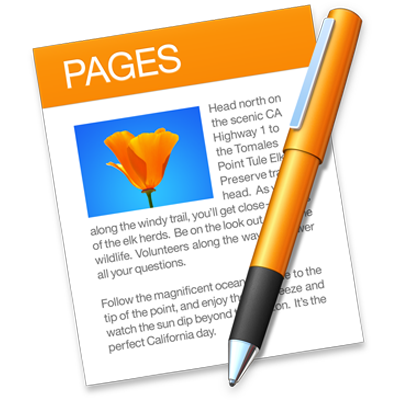
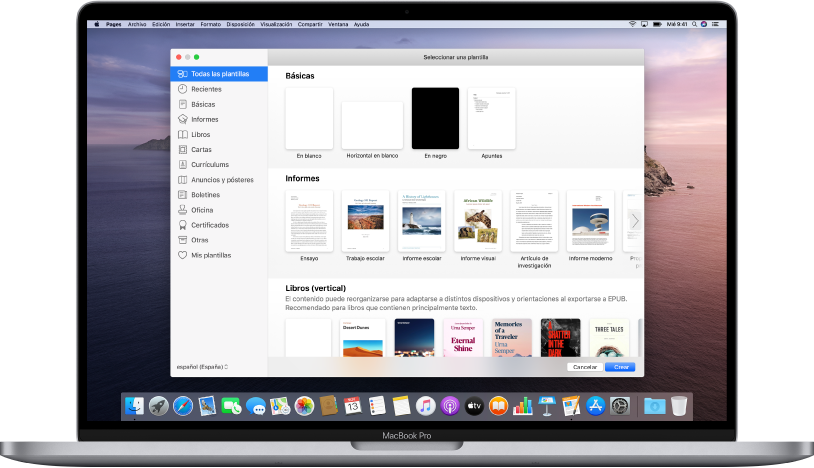
Comienza con una plantilla
Todos los documentos se inician con una plantilla: un modelo que puedes utilizar como punto de partida. Puedes crear documentos de procesamiento de texto, como informes y cartas, y documentos de disposición de página, como pósteres y boletines informativos. Basta con reemplazar el texto y las imágenes por tus propios contenidos.
Introducción a documentos de procesamiento de texto y de disposición de página
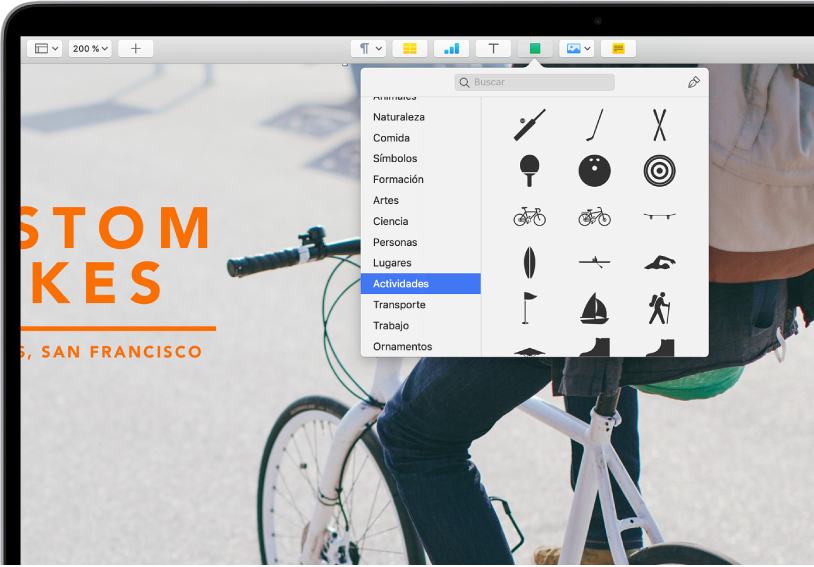
Añadir fotos, figuras, tablas y demás
Añade objetos como tablas, gráficas, figuras y contenido multimedia (imágenes, audio y vídeo) al documento. Puedes apilar los objetos, cambiarlos de tamaño y colocarlos en cualquier lugar de la página.
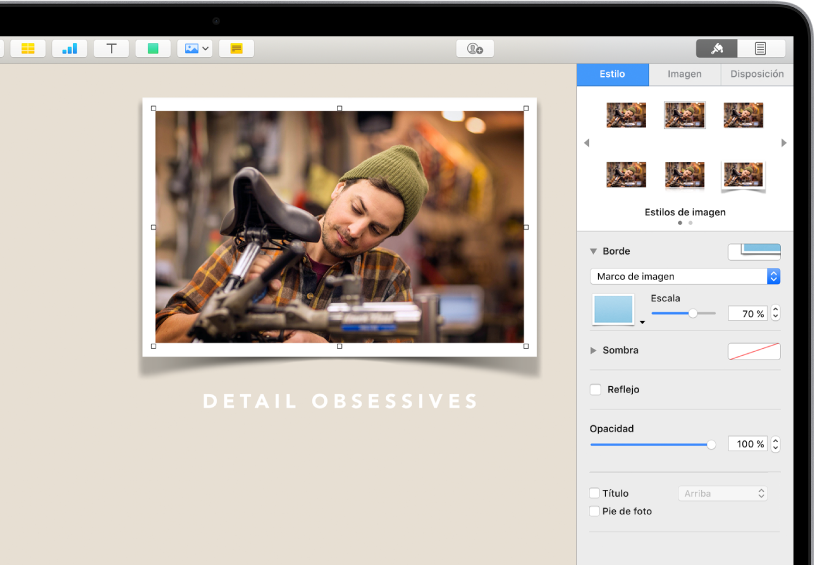
Personaliza cada detalle
Cambia el aspecto del texto, añade una sombra a una imagen, rellena figuras con colores y mucho más: puedes modificar cualquier cosa del documento.
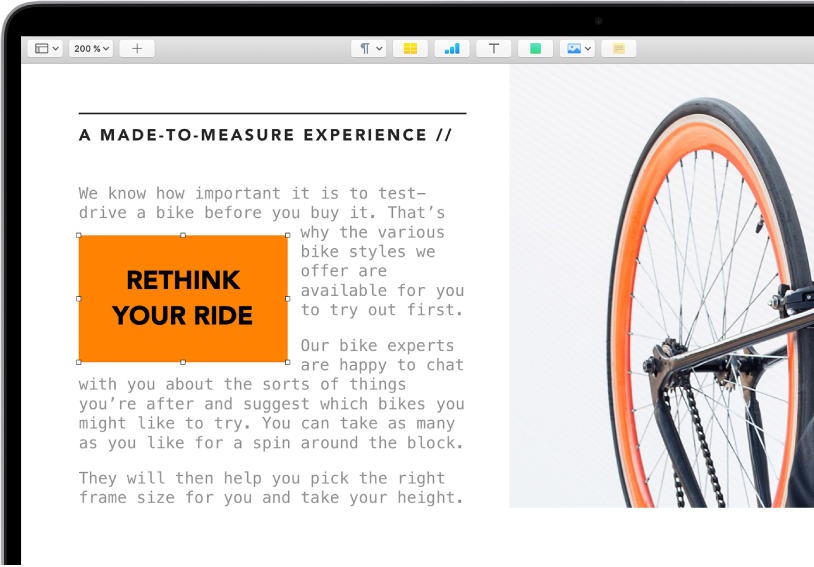
Deja que tu texto fluya
Saca tu creatividad para determinar cómo fluye el texto a través del documento. ¿Tienes una imagen? Ajusta tu texto alrededor de ella. ¿Quieres que el texto fluya en columnas irregulares o continúe en una barra lateral en otra página? Enlaza cuadros de texto para que el texto fluya de un cuadro al siguiente.
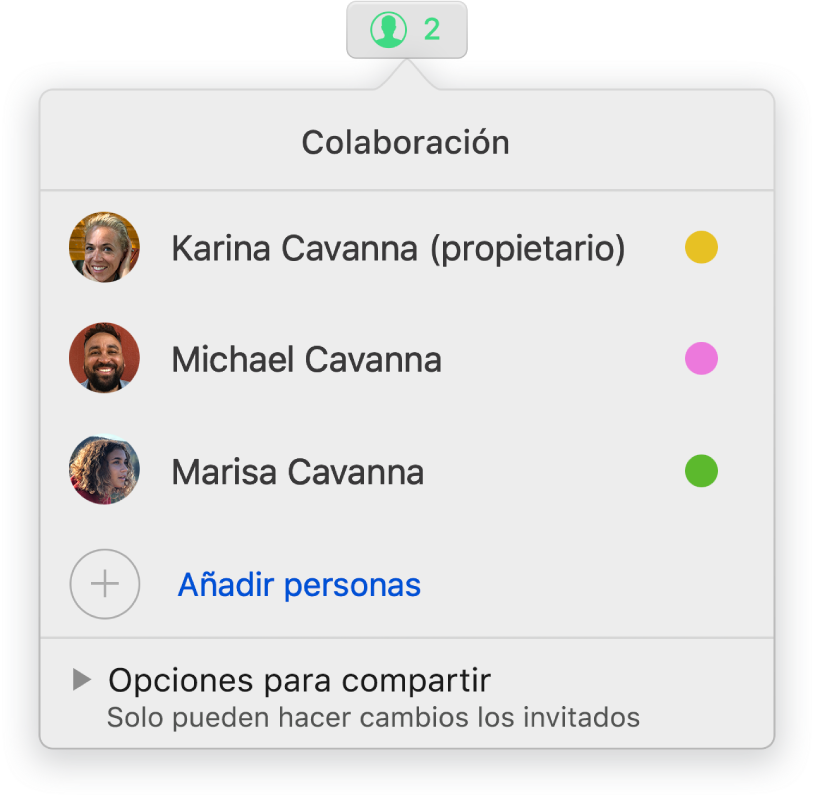
Colaborar en tiempo real
Invita a otras personas a trabajar contigo en un documento. Todas las personas invitadas podrán ver los cambios a medida que se efectúan, pero tú controlas quién puede editar o solo ver el documento.
Este manual te ayuda a empezar a usar Pages 10.1 en el Mac. Para ver la versión de Pages instalada en el Mac, selecciona Pages > Acerca de Pages (el menú Pages está situado en la parte superior de la pantalla). Para explorar este manual, haz clic en “Tabla de contenido” cerca de la parte superior de la página. También puedes descargar el manual de Apple Books (si está disponible).
Si necesitas más ayuda, visita el sitio web de soporte de Pages.
Manual del usuario de Pages para Mac
- Bienvenido
-
- Seleccionar texto y colocar el punto de inserción
- Añadir y reemplazar texto
- Copiar y pegar texto
- Crear una lista automáticamente
- Usar el dictado para introducir texto
- Acentos y caracteres especiales
- Añadir la fecha y hora
- Añadir ecuaciones matemáticas
- Marcadores y referencias cruzadas
- Enlace a una página web, correo electrónico o página en la app Pages del Mac
-
- Cambiar el tipo de letra o el tamaño de letra
- Definir un tipo de letra por omisión
- Añadir negrita, cursiva, subrayado y tachado
- Cambiar el color del texto
- Añadir una sombra o un contorno al texto
- Cambiar las mayúsculas y minúsculas del texto
- Copiar y pegar estilos de texto
- Añadir un efecto de resaltado al texto
- Dar formato a guiones de división de palabras, guiones y comillas
-
- Ajustar el tamaño y la orientación
- Ajustar los márgenes del documento
- Ajustar páginas opuestas
- Añadir, reorganizar y eliminar páginas
- Páginas maestras
- Añadir números de página
- Cambiar el fondo de la página
- Añadir un borde alrededor de una página
- Añadir marcas de agua y objetos de fondo
- Crear una plantilla personalizada
-
- Usar iCloud Drive con Pages
- Exportar a Word, PDF o a otro formato de archivo
- Abrir en Pages un libro de iBooks Author
- Reducir el tamaño del archivo de un documento
- Guardar un documento grande como un archivo de paquete
- Restaurar una versión anterior de un documento
- Mover un documento
- Eliminar un documento
- Bloquear un documento
- Proteger un documento con contraseña
- Crear y gestionar plantillas personalizadas
- Copyright